Regarder des vidéos YouTube est encore plus agréable lorsque vous les regardez avec votre famille ou vos amis. Si vous ne voyez pas souvent vos proches ou s'ils n'habitent pas près de chez vous, vous serez heureux de savoir que cette option est disponible. La technologie d'aujourd'hui vous permet, à vous et à vos proches, de regarder des vidéos YouTube en même temps.

Si vous souhaitez en savoir plus sur la façon de regarder des vidéos YouTube simultanément avec vos amis et votre famille, ne cherchez pas plus loin. Cet article explique ce que vous devez faire pour profiter des vidéos YouTube avec vos proches sur différentes plateformes.
Comment regarder YouTube avec des amis
Si vous ne pouvez pas rendre visite à vos amis pour quelque raison que ce soit, vous pouvez toujours profiter du contenu YouTube ensemble en partageant votre écran avec eux. Le processus varie en fonction de l'application que vous utilisez. Nous allons vous présenter les plus populaires.
Comment regarder YouTube ensemble sur Discord
Si vous utilisez Discord et souhaitez regarder des vidéos YouTube avec vos amis, vous pouvez le faire en partageant votre écran, suivez simplement les étapes ci-dessous :
- Allez sur YouTube et trouvez la vidéo que vous voulez lire.
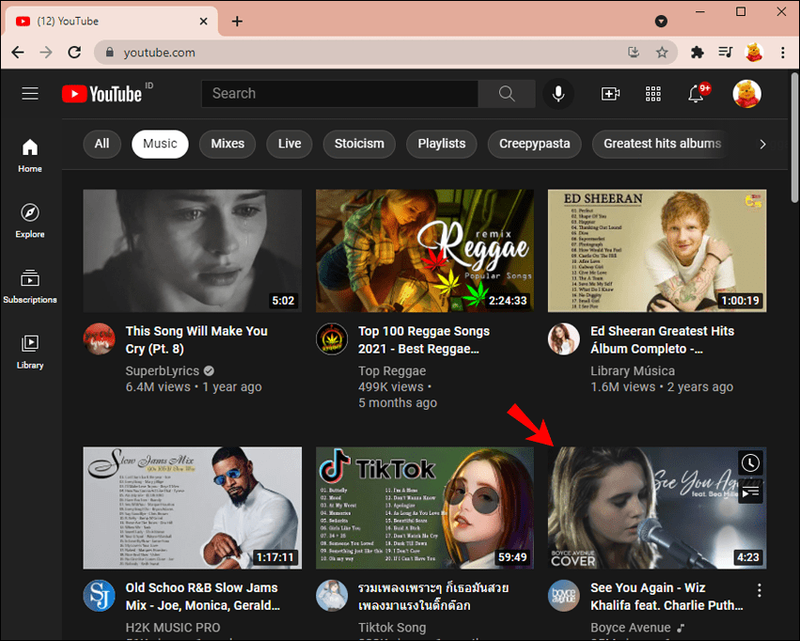
- Si vous ne l'avez pas déjà fait, installez l'application Discord pour le système d'exploitation que vous utilisez. L'option n'est pas disponible sur le site Web de Discord.
- Recherchez et rejoignez un canal où vous pouvez diffuser votre voix. Si vous n'êtes pas sûr de pouvoir diffuser, assurez-vous que l'icône Vidéo ou Écran en bas est cliquable.
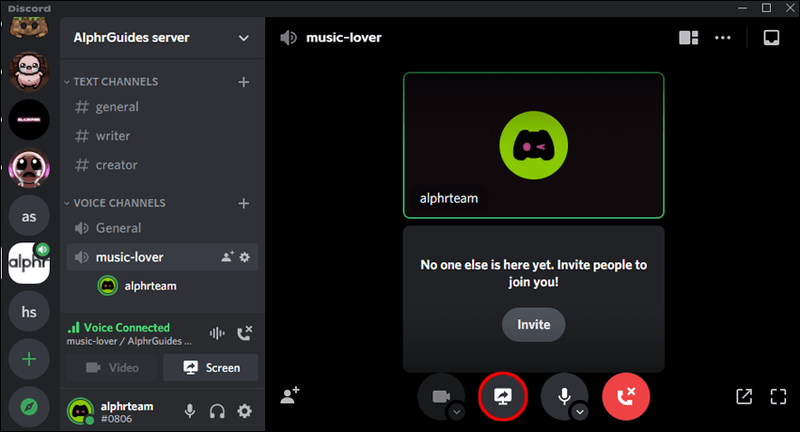
- Choisissez Écran et sélectionnez la fenêtre que vous souhaitez partager. Dans ce cas, ce sera le navigateur avec l'onglet YouTube.
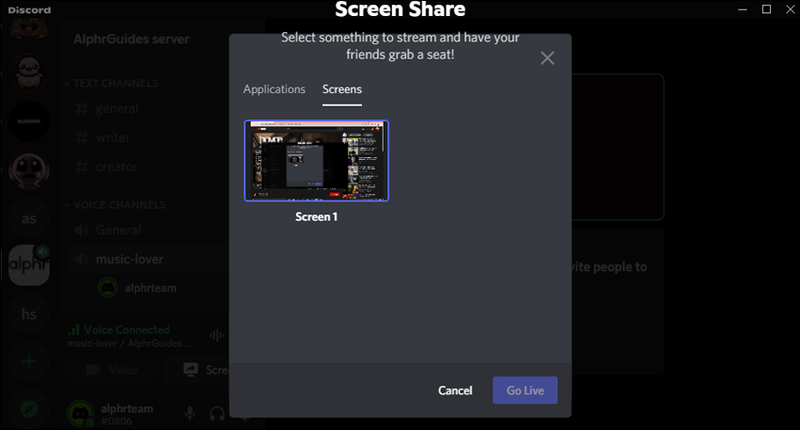
- Assurez-vous que le bouton bascule à côté de Son est activé.
- Appuyez sur Aller en direct.
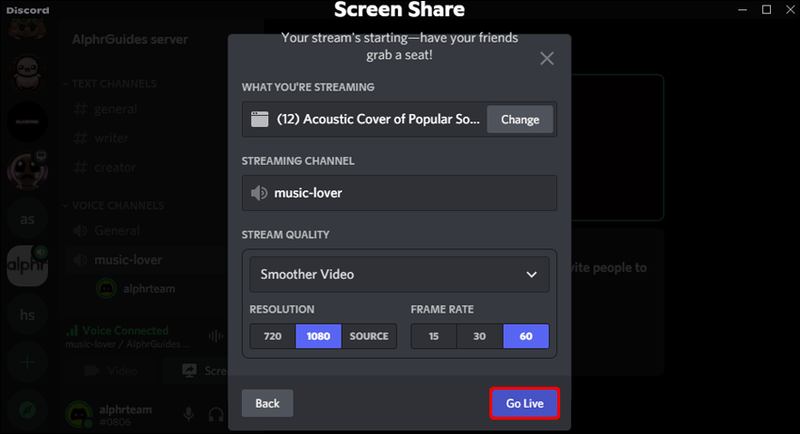
- Invitez vos amis sur le canal vocal.
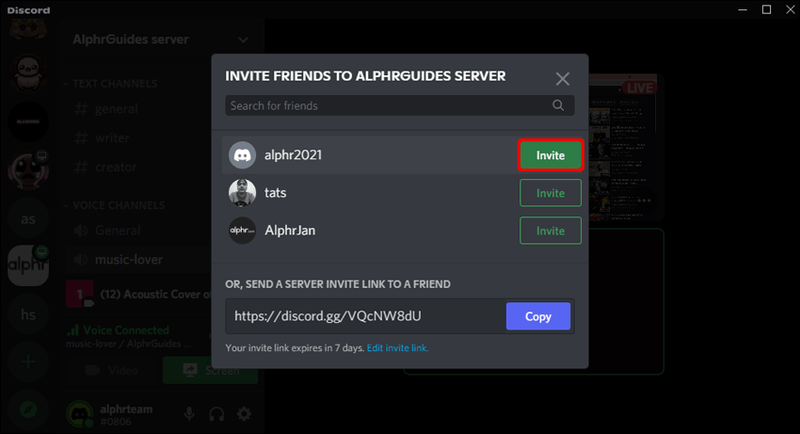
Il est important de noter que si vous souhaitez utiliser Discord pour regarder YouTube avec vos amis, ils doivent également avoir un compte Discord.
Comment regarder YouTube ensemble sur Facetime ?
Apple a présenté la version bêta d'iOS15, et vous pouvez vous y inscrire ici . Entre autres nouveaux compléments, la version bêta a introduit une nouvelle fonctionnalité FaceTime appelée SharePlay. La fonctionnalité vous permet de partager votre écran avec des amis lors d'un appel vidéo FaceTime.
que versión de powershell tengo
Pour l'instant, cette fonctionnalité n'est disponible que si vous et vos amis avez installé la version bêta d'iOS15. Si c'est le cas, voici comment vous pouvez utiliser SharePlay :
- Pendant l'appel, appuyez sur l'icône sous le bouton Fin.
- Appuyez sur Partager mon écran.
- Allez sur YouTube et lisez la vidéo souhaitée.
Désormais, tous les participants à l'appel pourront voir votre vidéo. Pendant que vous diffusez, vous verrez un cadre violet autour du temps. N'oubliez pas que les autres participants pourront également voir votre visage. Si vous souhaitez désactiver cela, désélectionnez l'icône vidéo dans FaceTime.
Comment regarder YouTube ensemble sur Messenger
Facebook Messenger vous permet de partager votre écran dans l'application. Voici comment accéder à l'option :
- Pendant l'appel vidéo sur Messenger, balayez vers le haut et appuyez sur Partager votre écran.
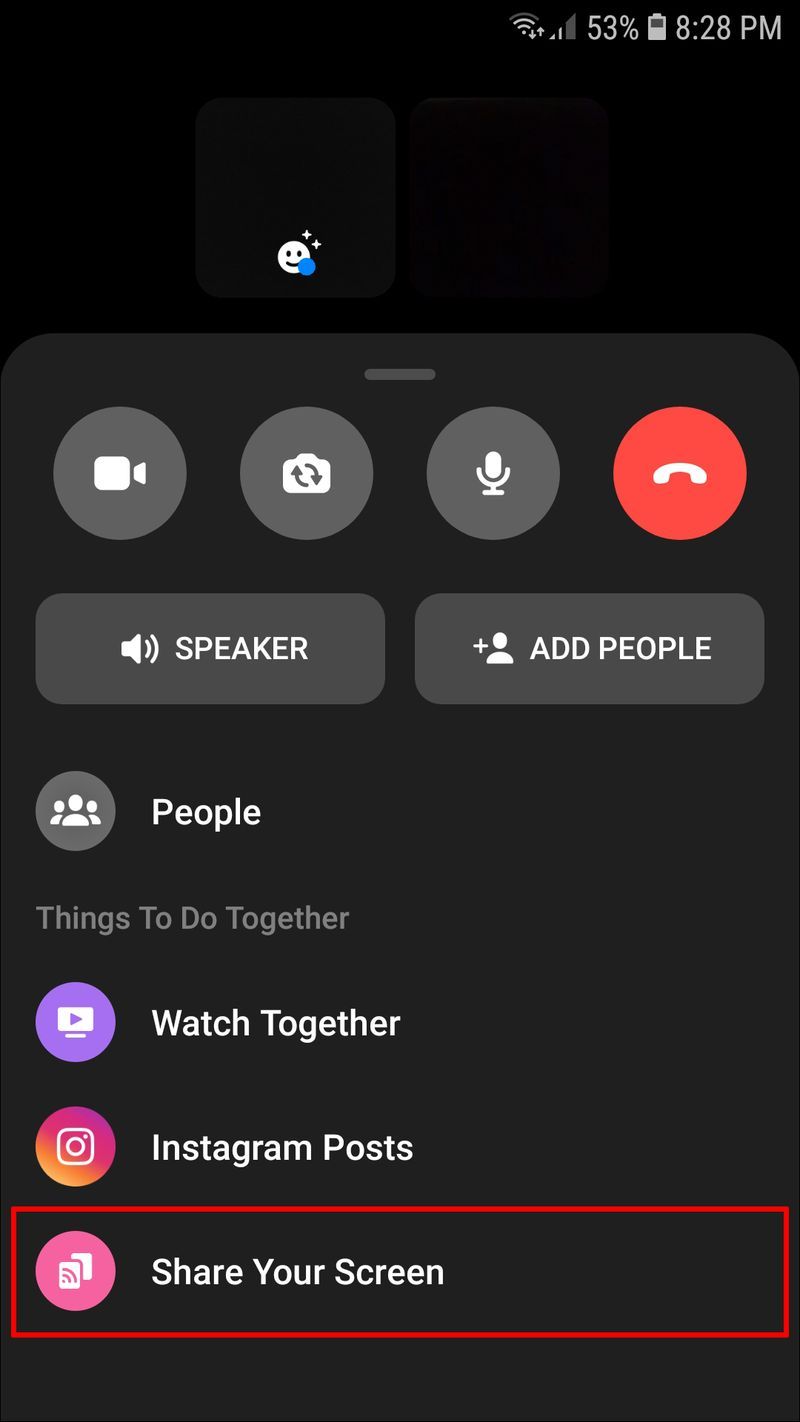
- Appuyez sur Démarrer la diffusion.
- Allez sur YouTube et lisez la vidéo que vous voulez regarder avec vos amis.
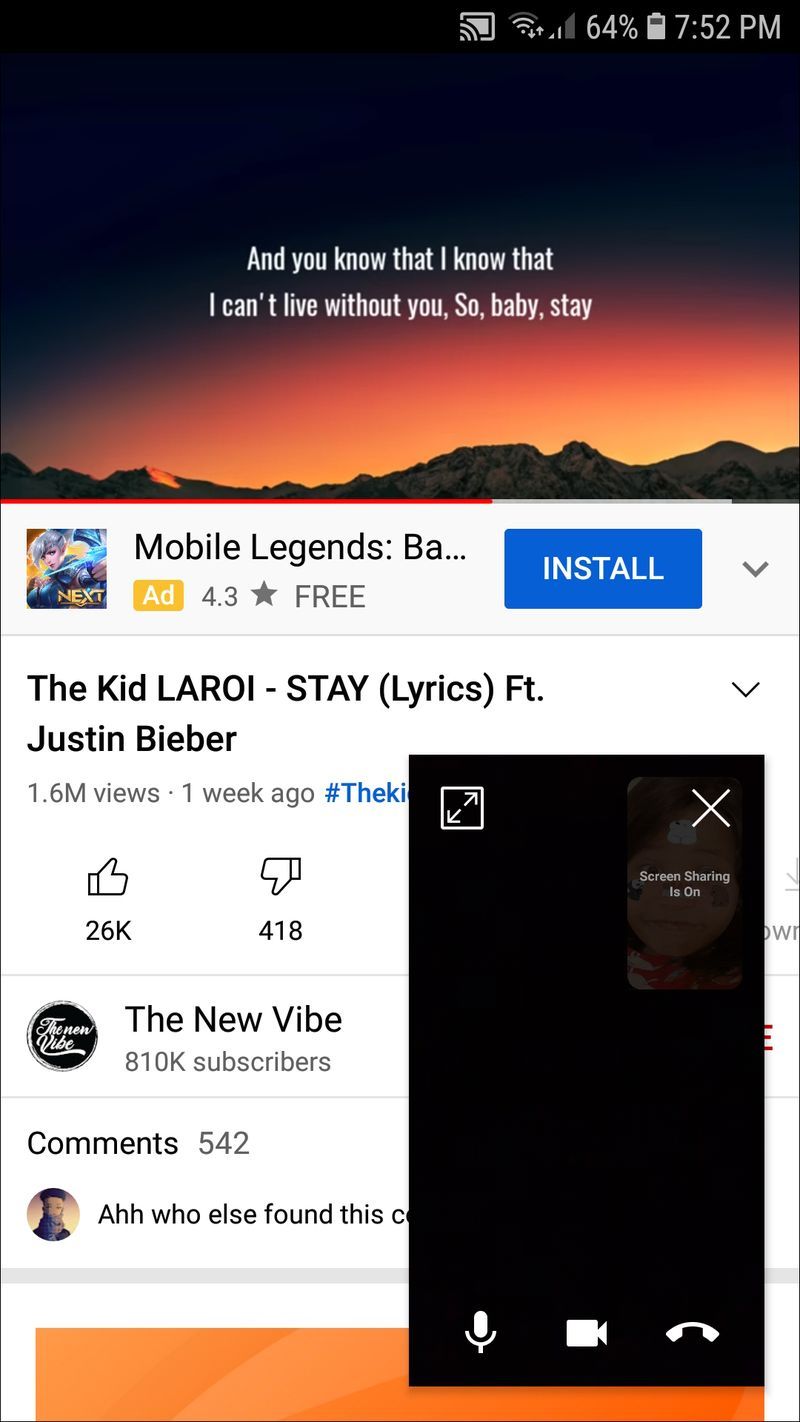
Pendant que vous partagez l'écran, il y aura un cadre rouge autour du temps. Appuyez dessus chaque fois que vous souhaitez arrêter le partage d'écran, puis appuyez sur Arrêter la diffusion.
Il est important de noter que vous ne pouvez partager votre écran que lorsqu'il y a des participants à l'appel.
Comment regarder des vidéos Facebook ensemble sur Messenger ?
En plus du partage d'écran, Facebook Messenger propose une fonctionnalité appelée Watch Together. Il vous permet de regarder des vidéos Facebook avec vos amis. Dans ce cas, vous pouvez activer l'option avant même que les participants rejoignent l'appel.
Suivez les étapes ci-dessous pour activer cette option :
- Ouvrez Facebook Messenger et démarrez un appel vidéo.
- Balayez vers le haut depuis votre écran et sélectionnez Regarder ensemble.
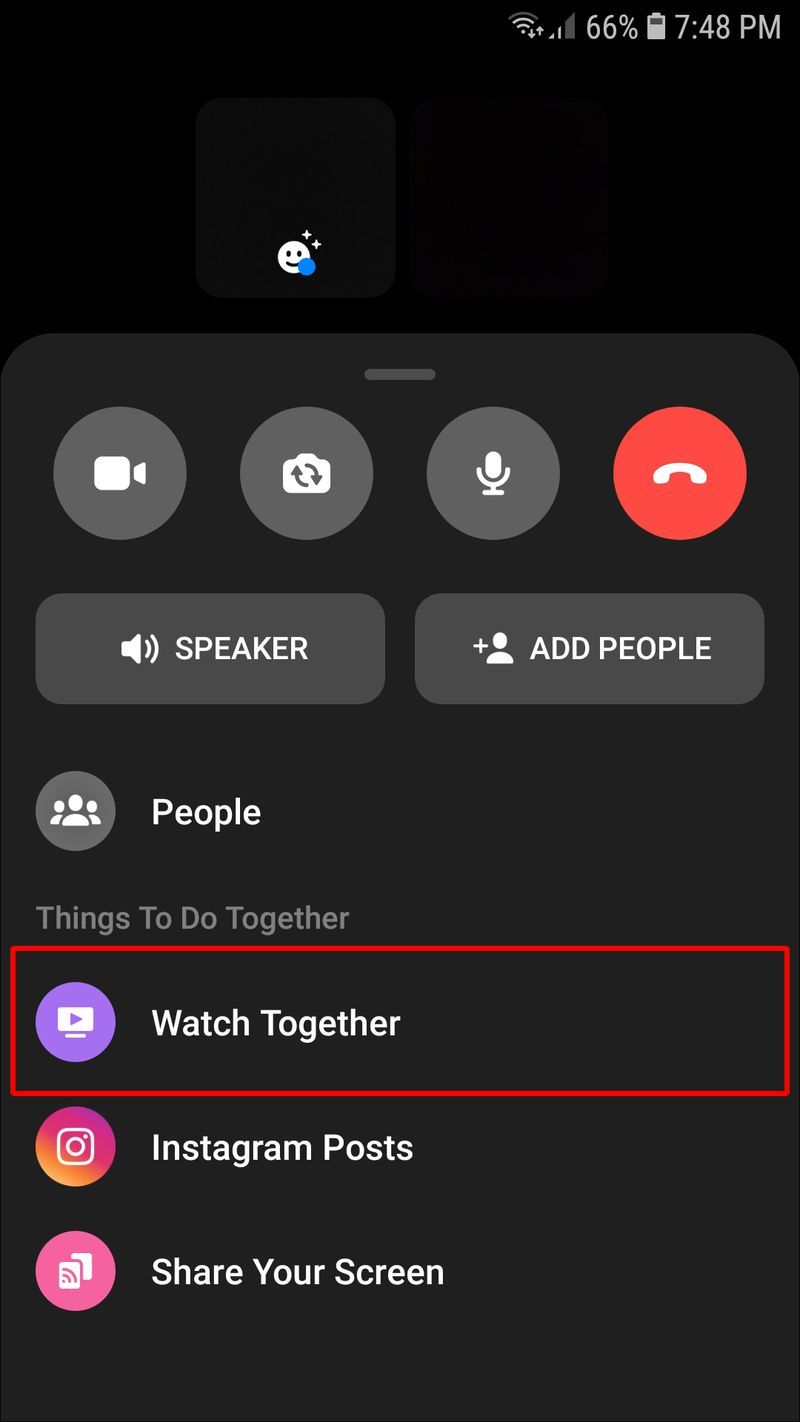
- Ouvrez la vidéo que vous souhaitez partager dans l'appel ou saisissez son nom dans la barre de recherche.
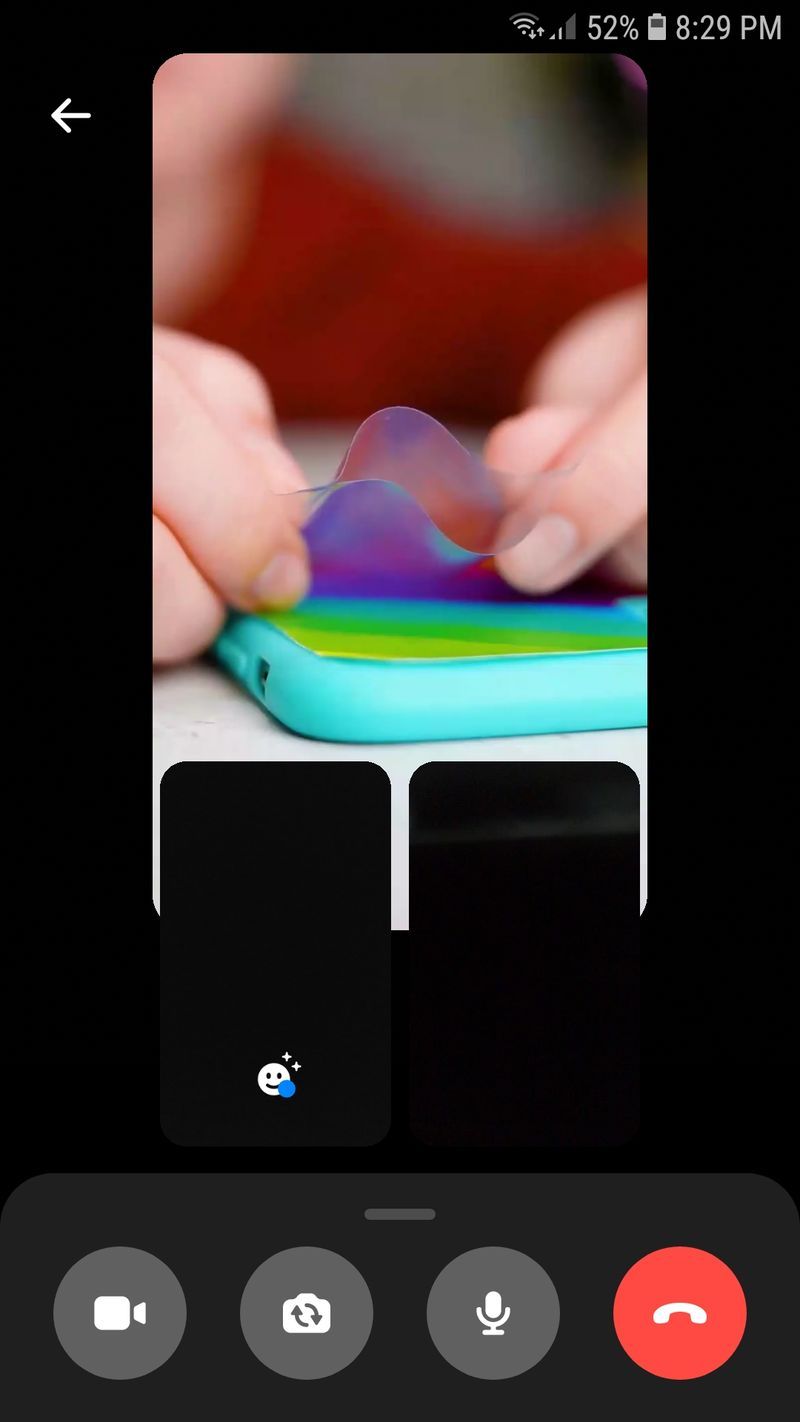
Comment regarder des vidéos YouTube ensemble sur Zoom
Si vous souhaitez partager une vidéo YouTube avec vos amis sur Zoom, suivez les étapes ci-dessous :
- Ouvrez YouTube et accédez à la vidéo que vous souhaitez partager.
- Lancez Zoom, organisez une réunion et attendez que tout le monde se joigne.
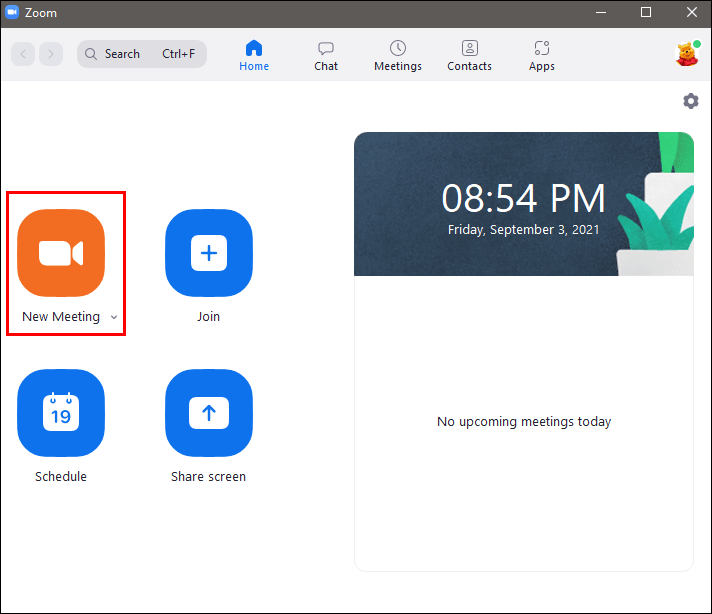
- Appuyez sur Partager en bas de l'écran.
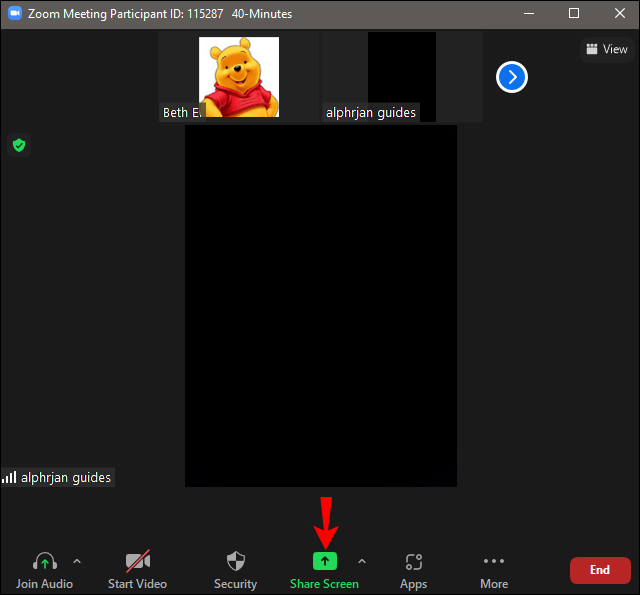
- Cochez la case à côté de Partager le son de l'ordinateur. Assurez-vous de le faire car les participants ne pourront voir la vidéo (et non l'entendre) que sans elle.
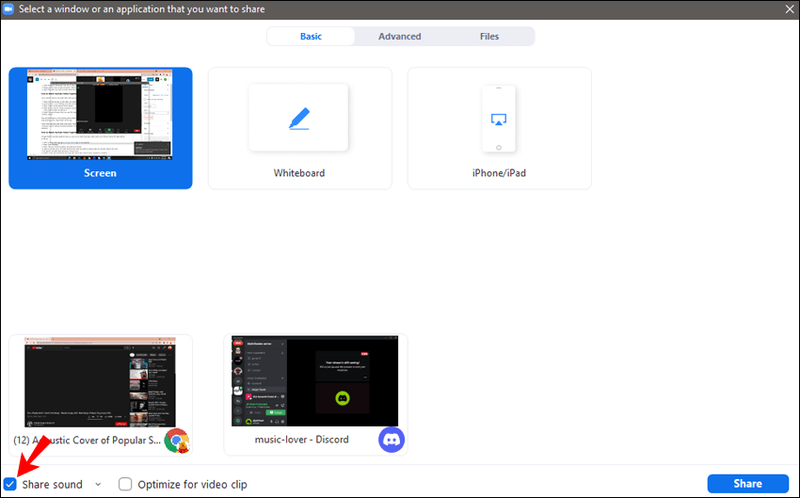
- Sélectionnez le navigateur Web que vous avez utilisé pour ouvrir YouTube lors de la première étape.
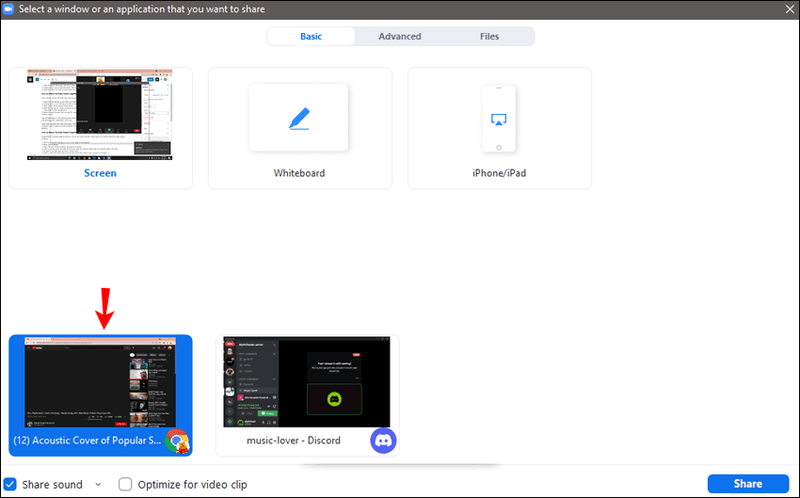
- Appuyez sur Partager.
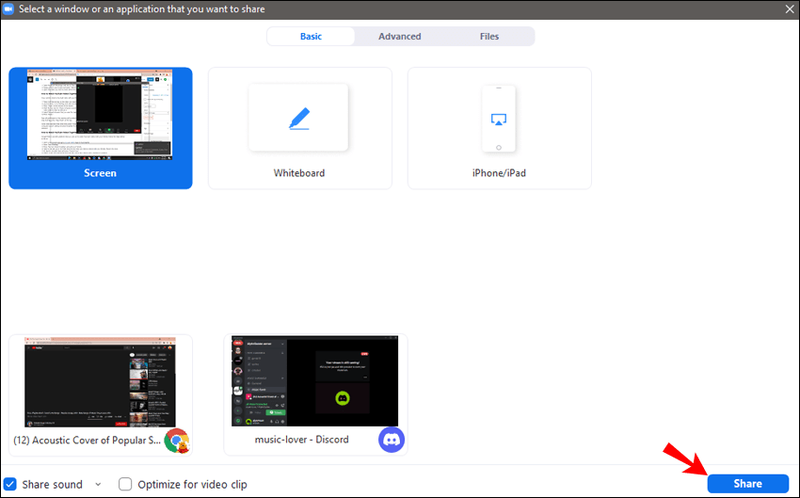
Désormais, tous les participants à la réunion pourront voir et entendre la vidéo YouTube que vous avez lue. Chaque fois que vous souhaitez arrêter le partage, appuyez sur Arrêter le partage en haut.
Certains utilisateurs ont signalé que lorsqu'ils appuient sur Arrêter le partage, les autres participants ne peuvent pas les entendre. En effet, le paramètre Partager le son de l'ordinateur est resté activé. Pour le désactiver, décochez la case et assurez-vous que le bon microphone est sélectionné.
Comment regarder des vidéos YouTube ensemble sur Google Meet
Google Meet est une autre plate-forme que vous pouvez utiliser pour regarder des vidéos YouTube avec vos amis. Suivez les étapes ci-dessous pour le faire :
- Ouvrez votre navigateur et accédez à Google Meet . Connectez-vous si vous y êtes invité.
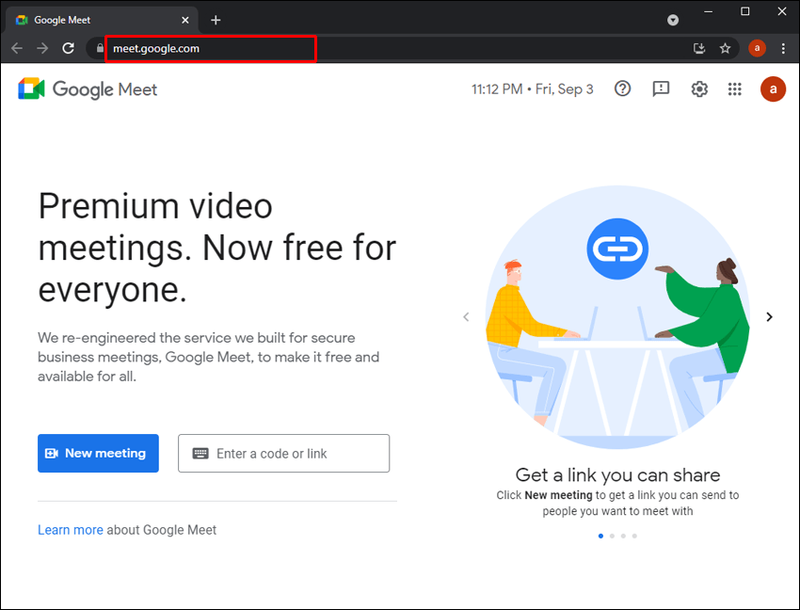
- Appuyez sur Nouvelle réunion.
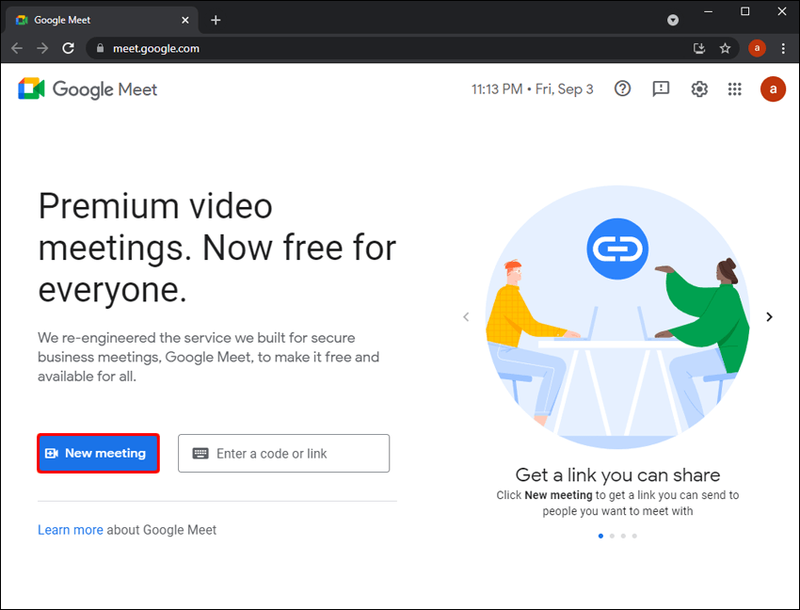
- Appuyez sur Démarrer une réunion instantanée et ajoutez vos amis.
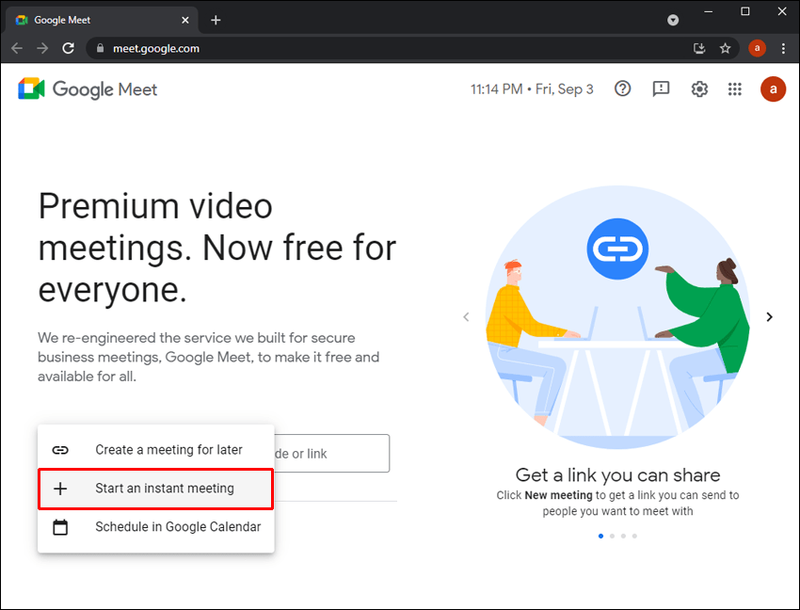
- Ouvrez un nouvel onglet, allez sur YouTube et trouvez la vidéo que vous voulez regarder avec vos amis. Mettez-le en pause pour l'instant.
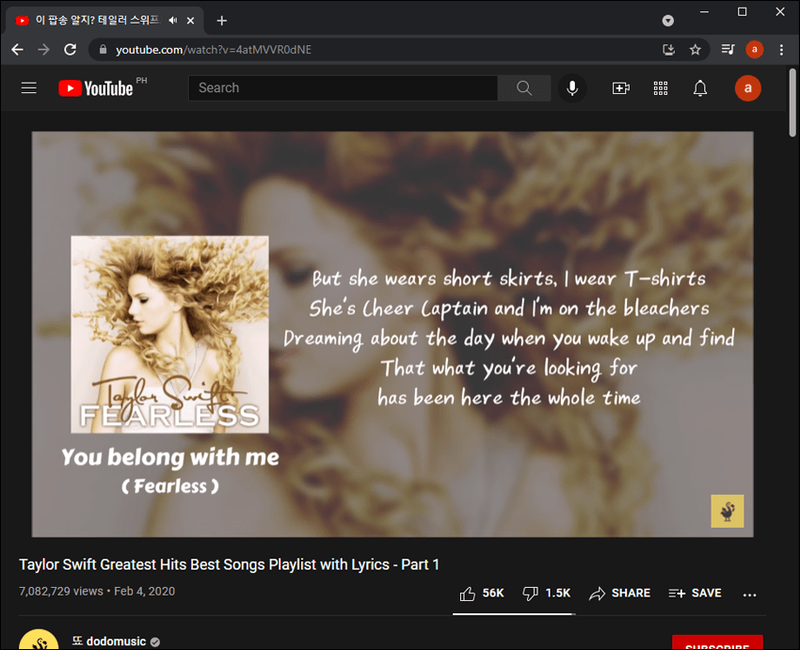
- Revenez à Google Meet et appuyez sur Présenter maintenant.

- Sélectionnez un onglet et choisissez l'onglet YouTube. Assurez-vous que la case Partager l'audio est cochée.
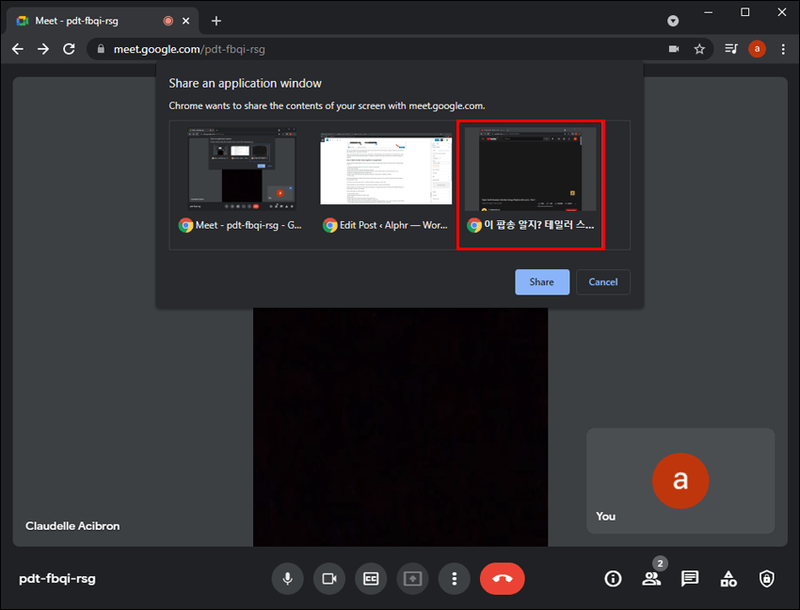
- Appuyez sur Partager.
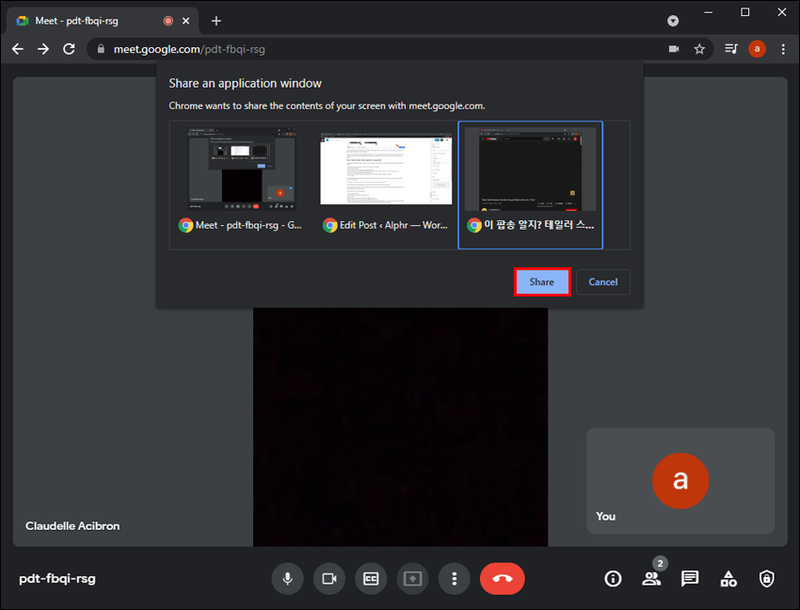
Désormais, tous les participants verront et entendront la vidéo YouTube que vous avez partagée. Vous pouvez toujours discuter avec vos amis sans interrompre la vidéo.
¿Cómo descargo un video de un mensaje de Facebook?
Si vous souhaitez utiliser le plein écran, appuyez sur f. Lorsque vous souhaitez le réduire, appuyez sur Échap.
Pour arrêter le partage, appuyez sur Arrêter la présentation une fois la vidéo terminée ou fermez l'onglet YouTube.
Il existe un autre moyen de partager des vidéos YouTube avec des amis sur Google Meet. Avec cette méthode, l'important est d'utiliser Google Chrome comme navigateur.
Voici les étapes à suivre :
- Ouvrez GoogleChrome.
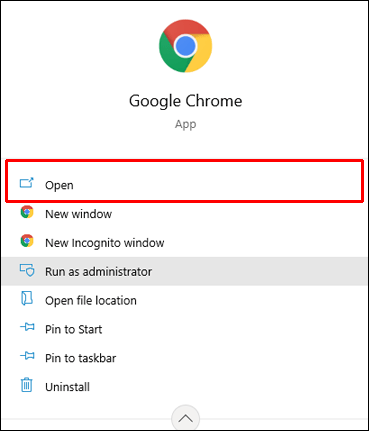
- Appuyez sur les trois points dans le coin supérieur droit.
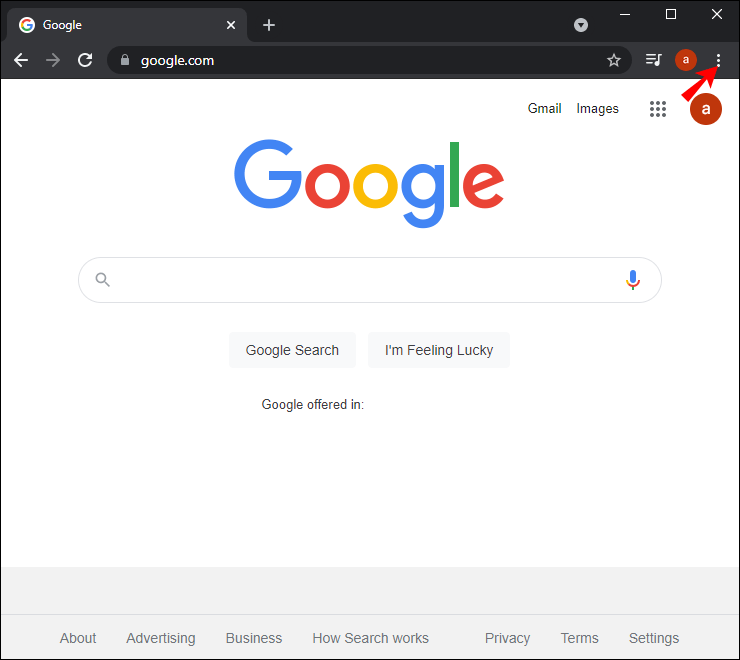
- Appuyez sur Diffuser.
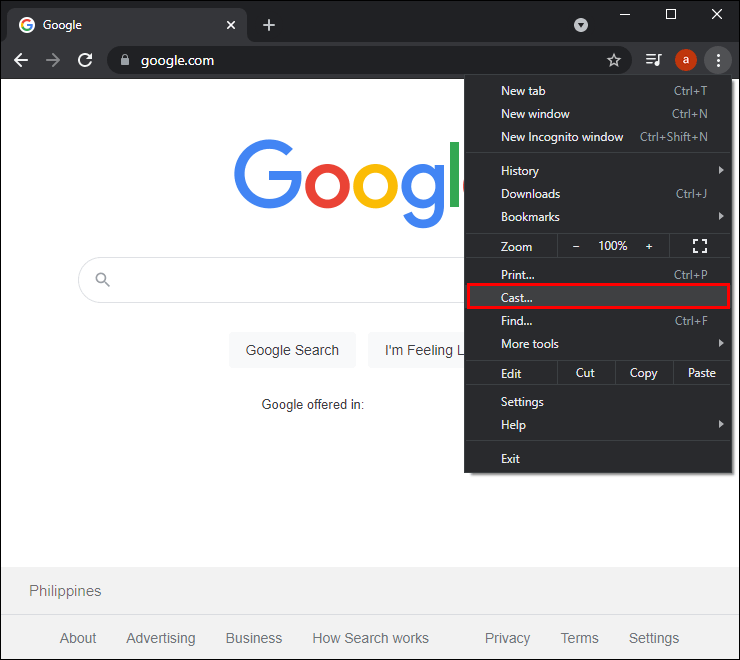
- Faites un clic droit sur l'icône de distribution et appuyez sur Toujours afficher l'icône.
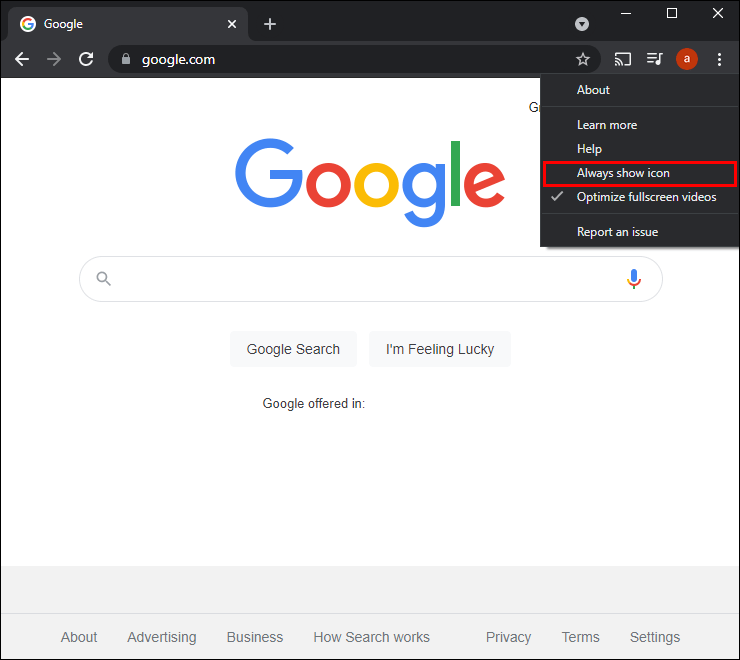
- Encore une fois, faites un clic droit sur l'icône et appuyez sur Activer les services cloud.
- Appuyez sur les neuf points à côté de votre photo de profil et sélectionnez Google Agenda. Si vous souhaitez diffuser YouTube dans Google Meet en utilisant cette méthode, la réunion doit être planifiée dans Google Calendar.
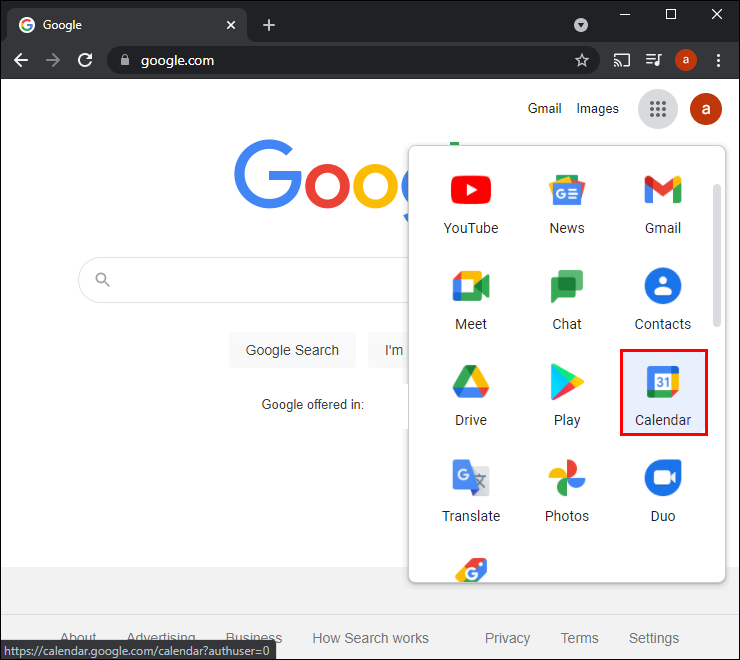
- Créez une réunion et assurez-vous de sélectionner Ajouter une conférence. Invitez vos amis à la réunion.
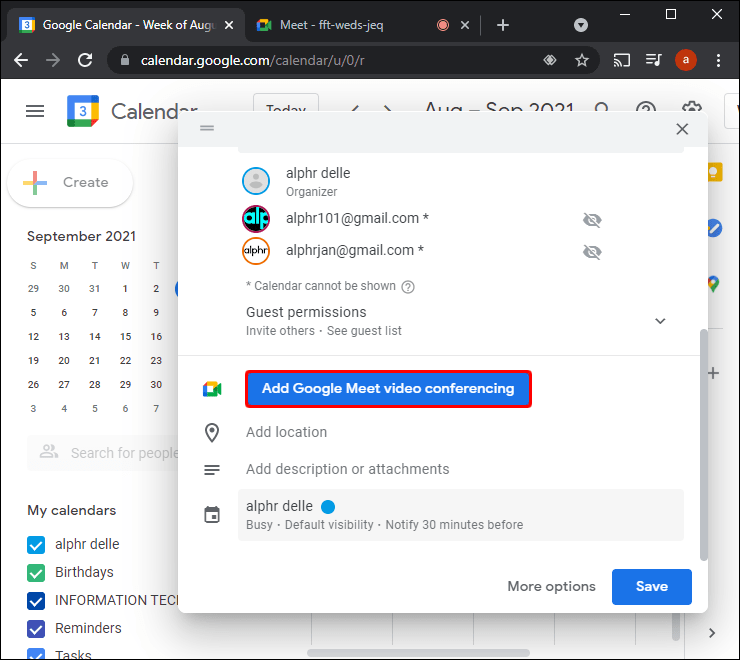
- Une fois que tout le monde a rejoint, ouvrez un nouvel onglet, allez sur YouTube et trouvez la vidéo que vous souhaitez partager.
- Appuyez sur l'icône de diffusion dans le coin supérieur droit et sélectionnez le nom de la réunion.
La vidéo YouTube sera désormais lue dans Google Meet. Chaque fois que vous souhaitez arrêter de partager YouTube, appuyez sur l'icône de diffusion et sur Arrêter la diffusion.
Comment partager une vidéo enregistrée dans Google Meet
Si vous souhaitez partager une vidéo que vous avez enregistrée sur votre ordinateur via Google Meet, suivez les étapes ci-dessous :
- Localisez la vidéo que vous souhaitez partager et faites-la glisser et déposez-la dans un nouvel onglet Chrome.
- Créez une réunion, invitez vos amis et attendez qu'ils vous rejoignent.
- Une fois qu'ils ont rejoint, appuyez sur le bouton Présenter maintenant.

- Sélectionnez un onglet.
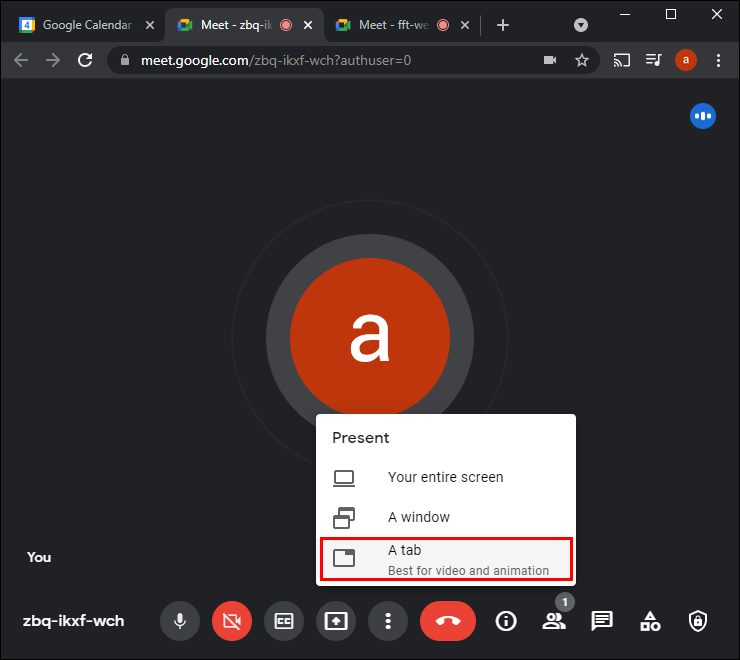
- Cliquez sur l'onglet avec votre fichier vidéo. Vérifiez si la case Partager l'audio est cochée. Si ce n'est pas le cas, vous partagerez la vidéo sans le son.
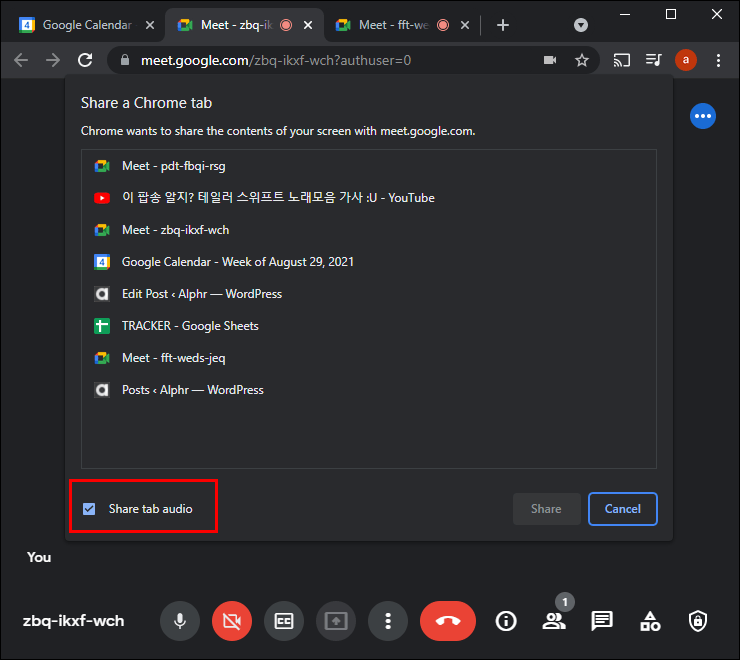
- Appuyez sur Partager.
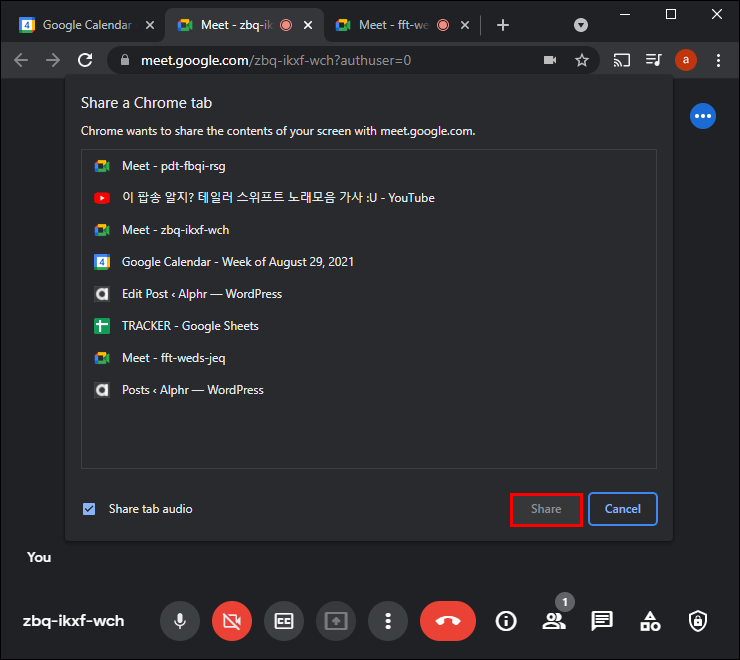
Lorsque vous souhaitez arrêter de partager votre vidéo, appuyez sur Arrêter en haut de la vidéo ou quittez l'onglet.
Laissez vos amis et votre famille rejoindre le YouTube Fun
Regarder des vidéos YouTube avec vos proches est possible même lorsque vous n'êtes pas l'un à côté de l'autre. En partageant votre écran, vous permettez aux personnes sélectionnées de voir et d'entendre la vidéo que vous lisez. Nous espérons que nous avons pu vous apprendre à regarder YouTube ensemble sur certaines des plateformes les plus populaires pour les appels vidéo.
Regardez-vous des vidéos YouTube avec votre famille et vos amis lorsqu'ils ne sont pas là ? Quelle plateforme utilisez-vous ? Dites-nous dans la section commentaires ci-dessous.
cómo activar el sonido de las publicaciones en instagram

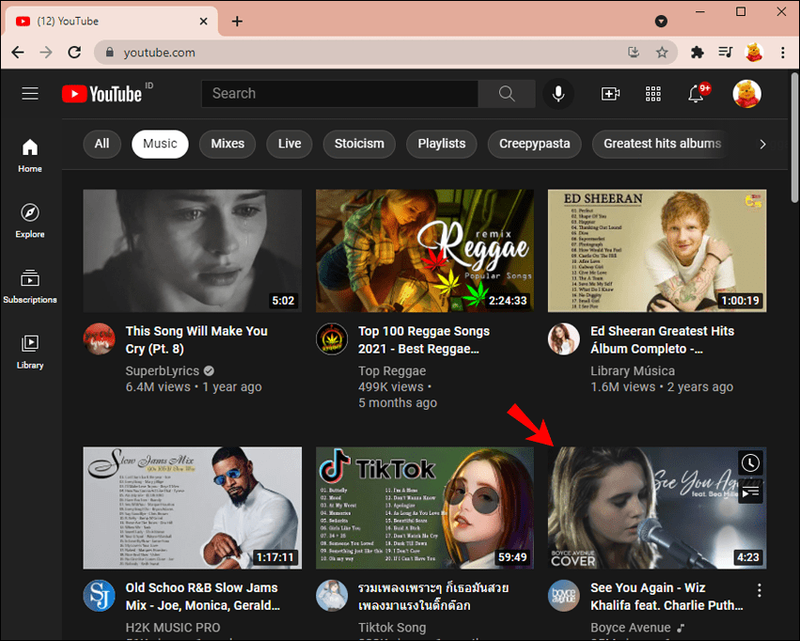
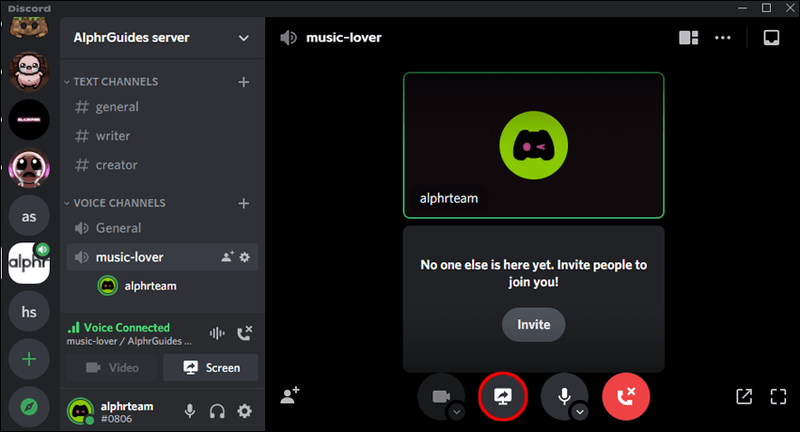
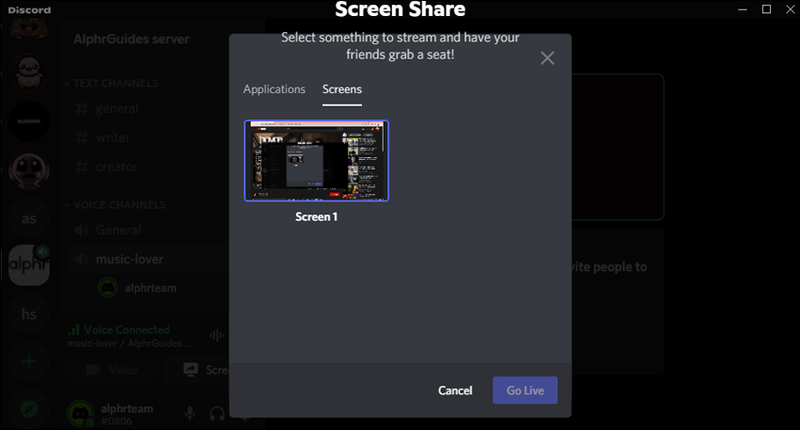
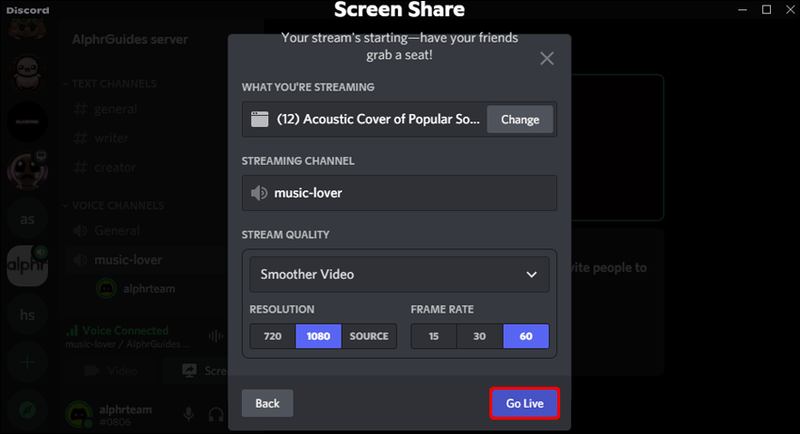
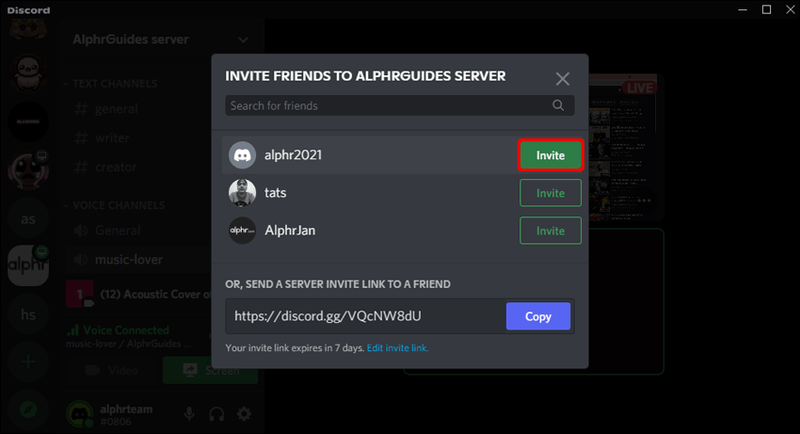
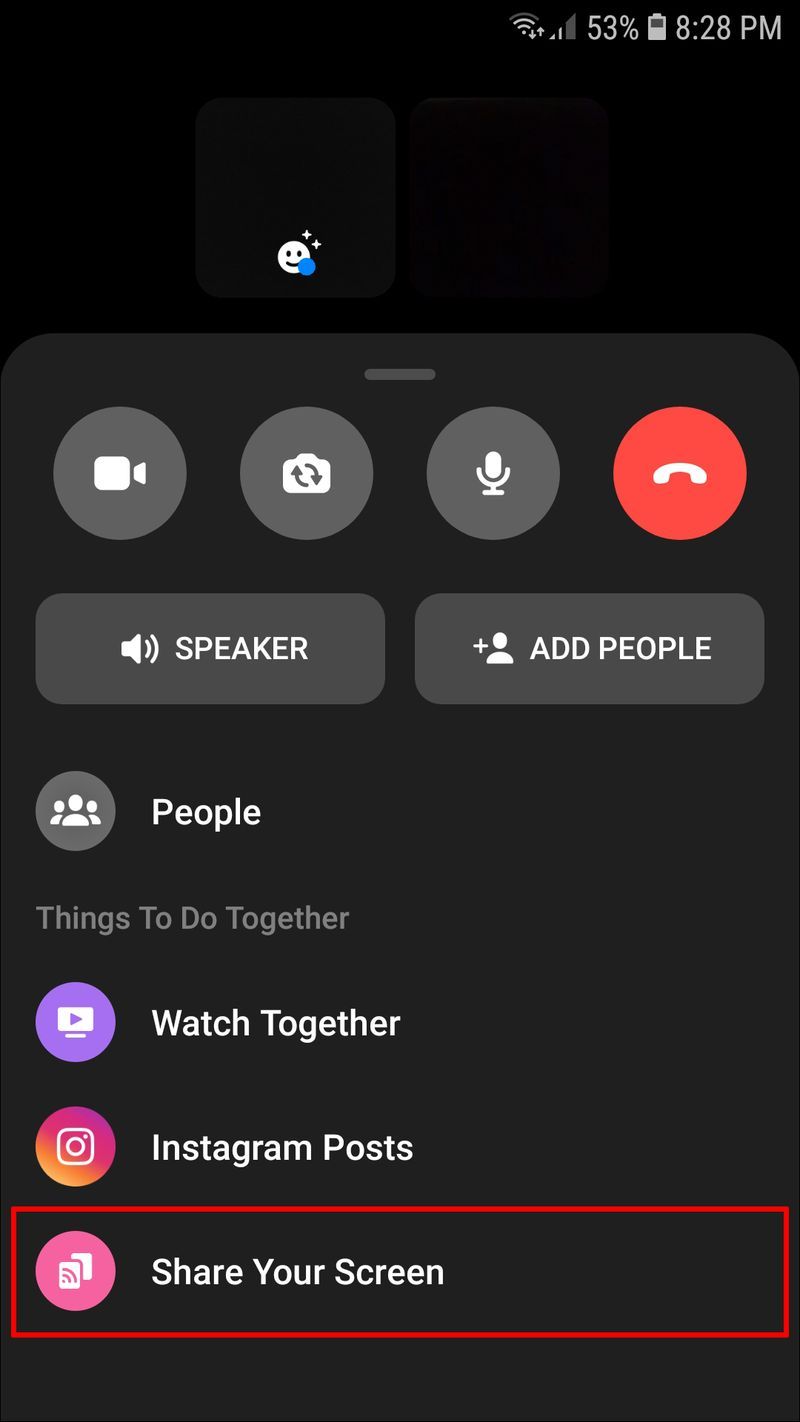
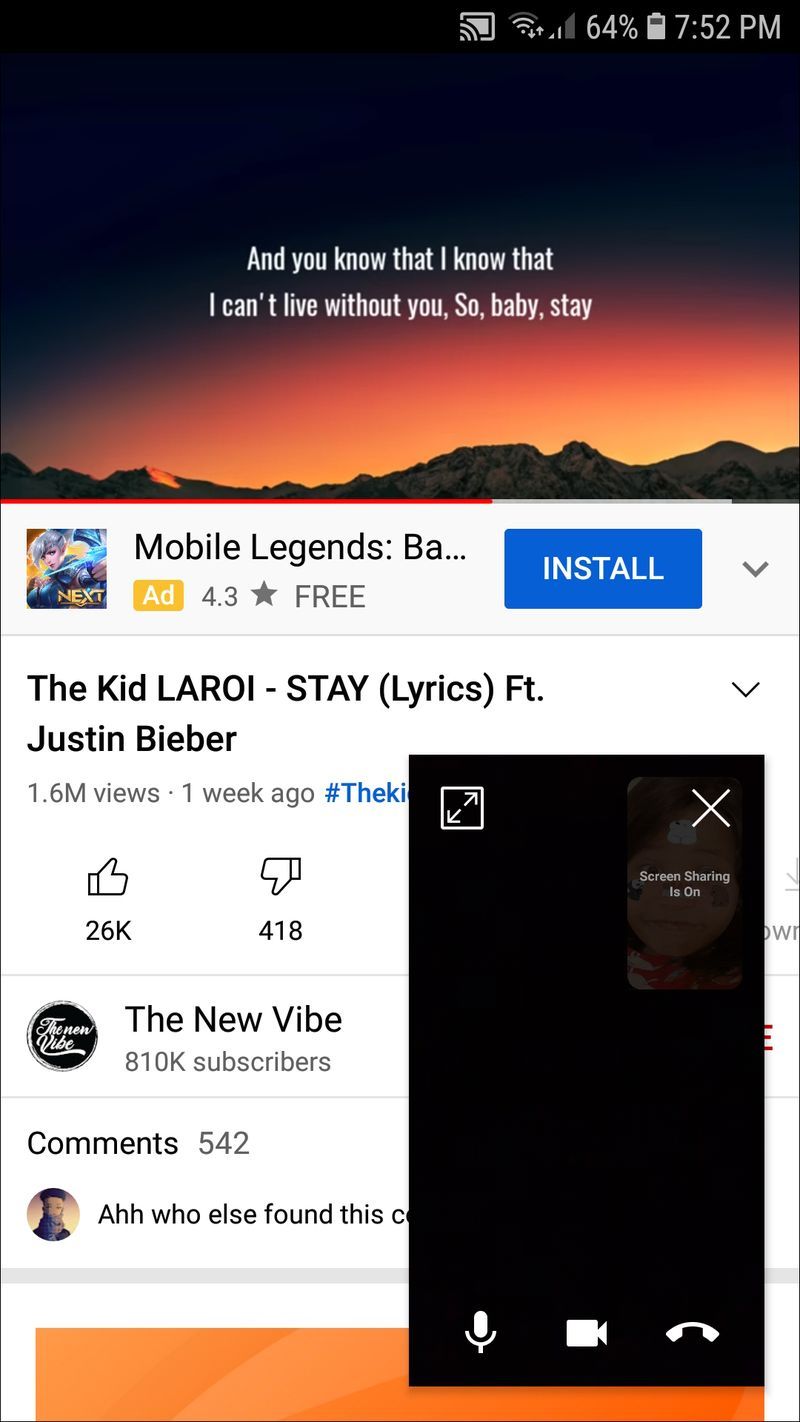
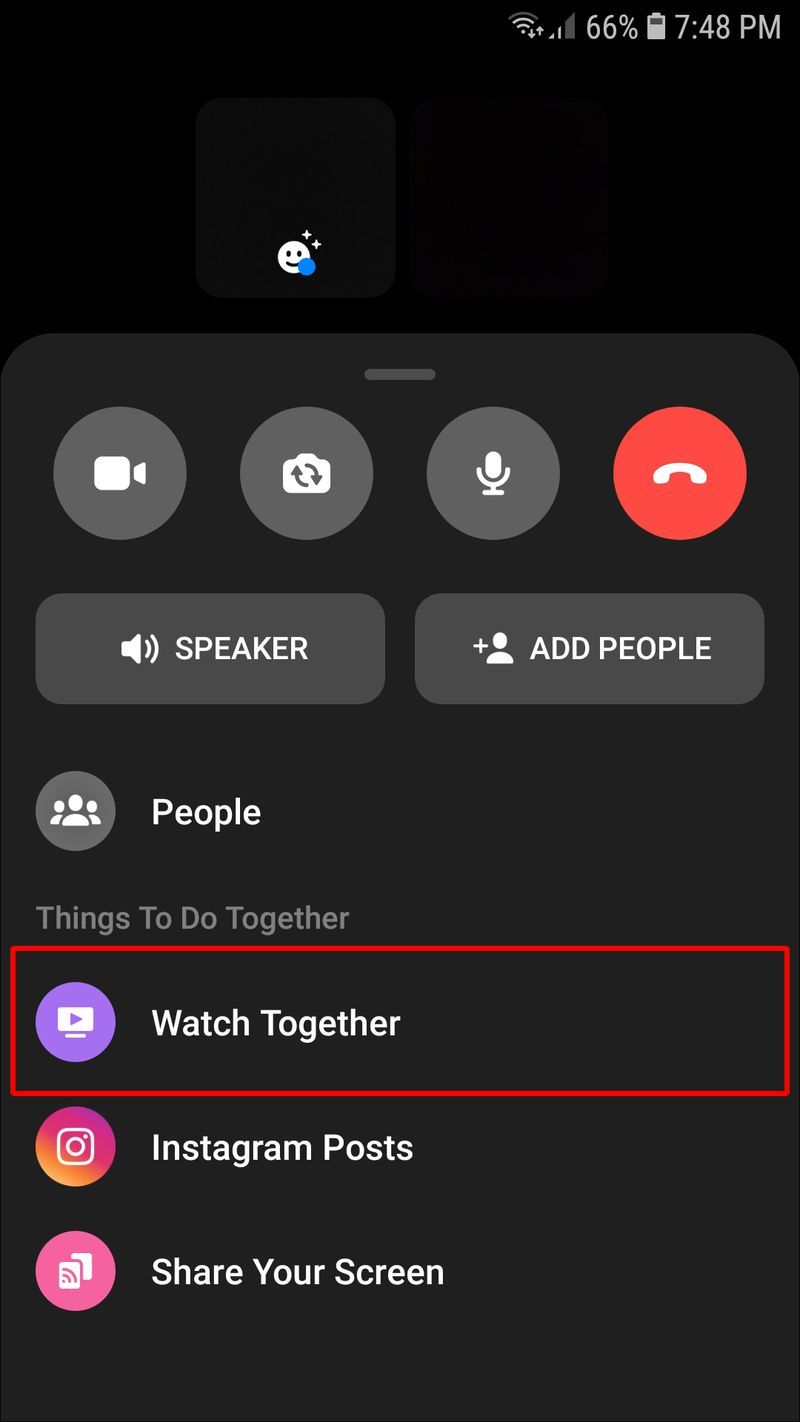
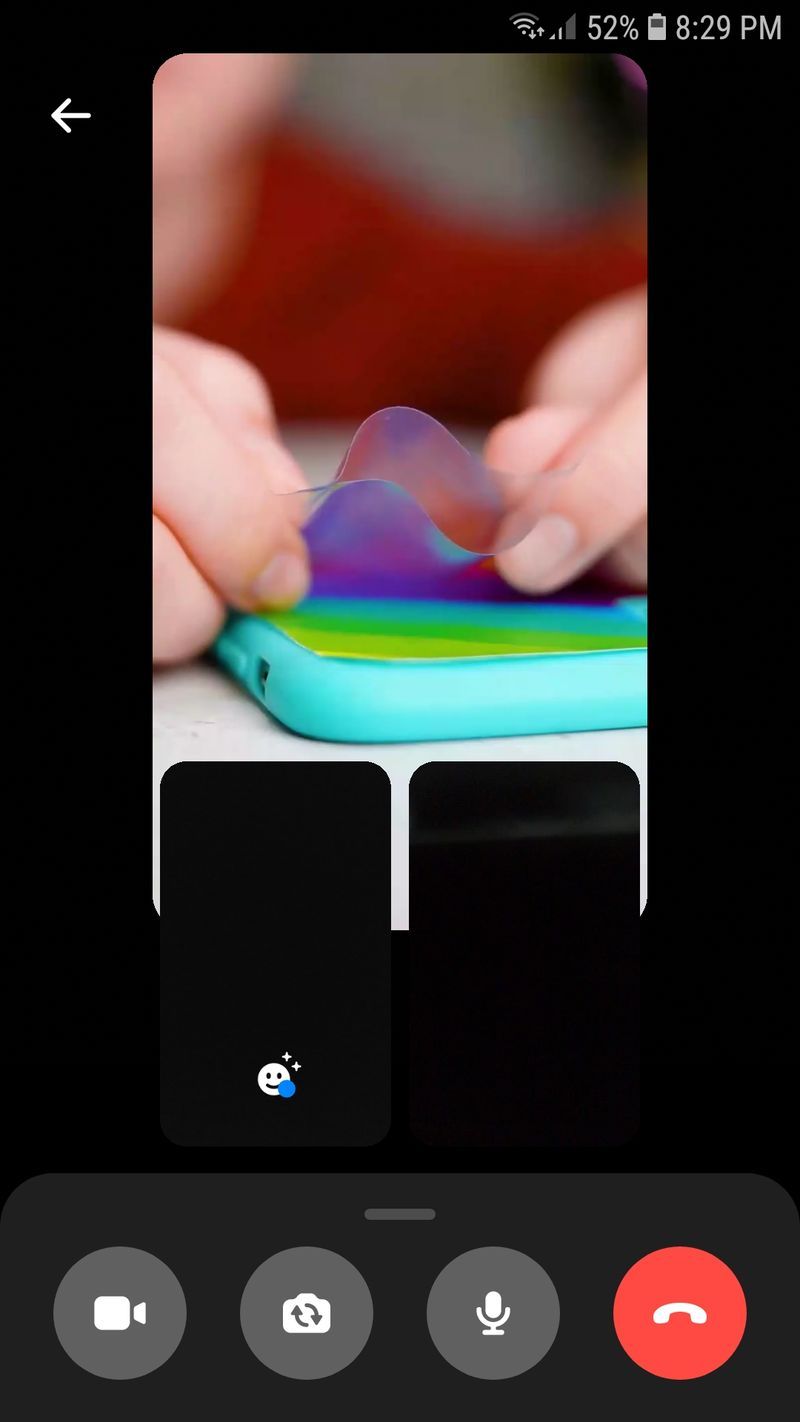
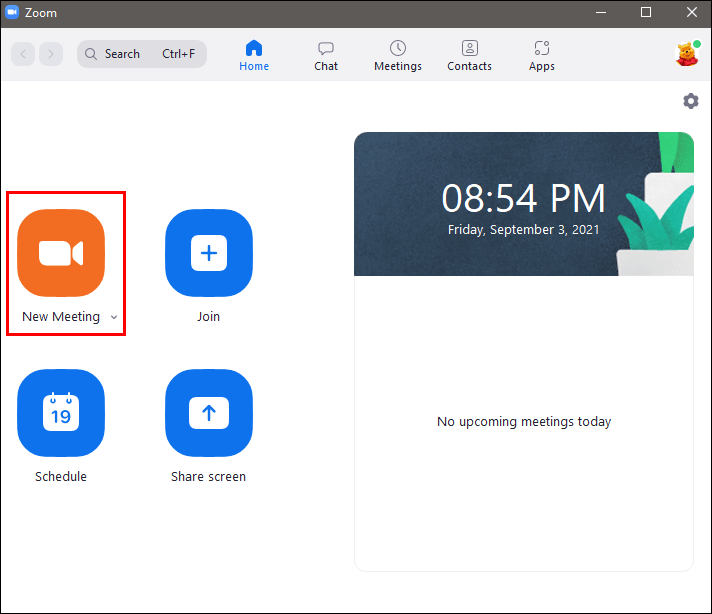
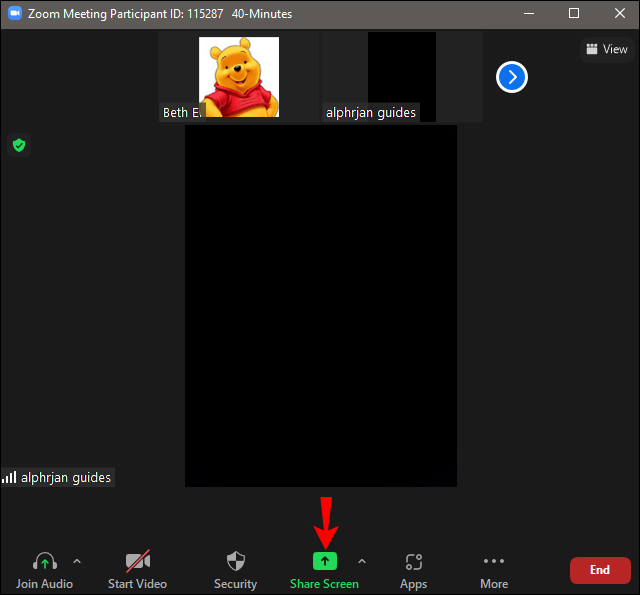
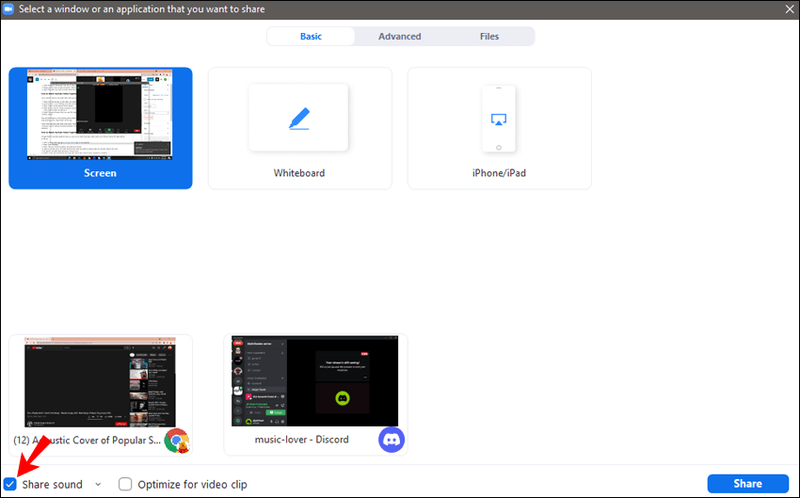
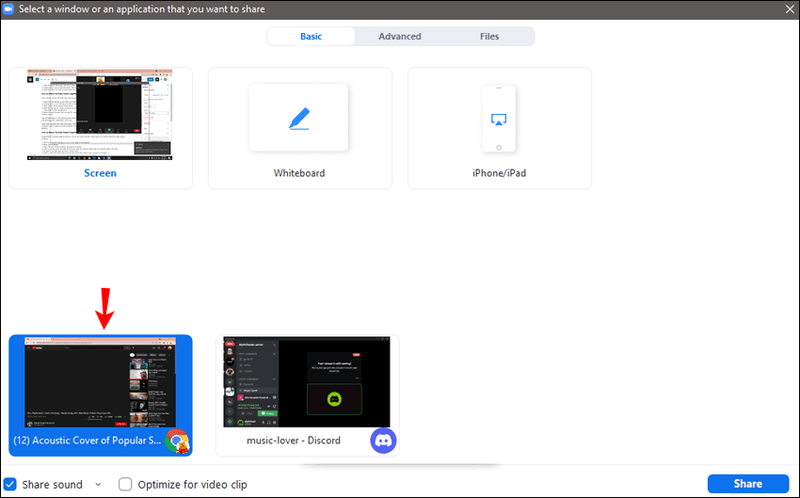
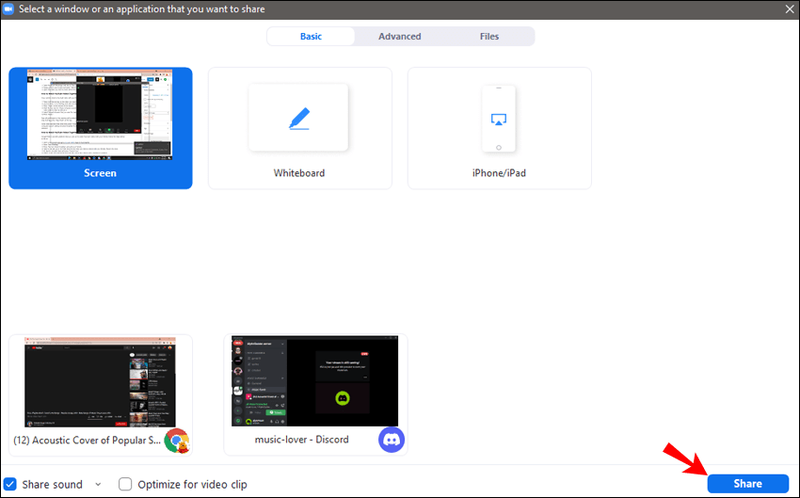
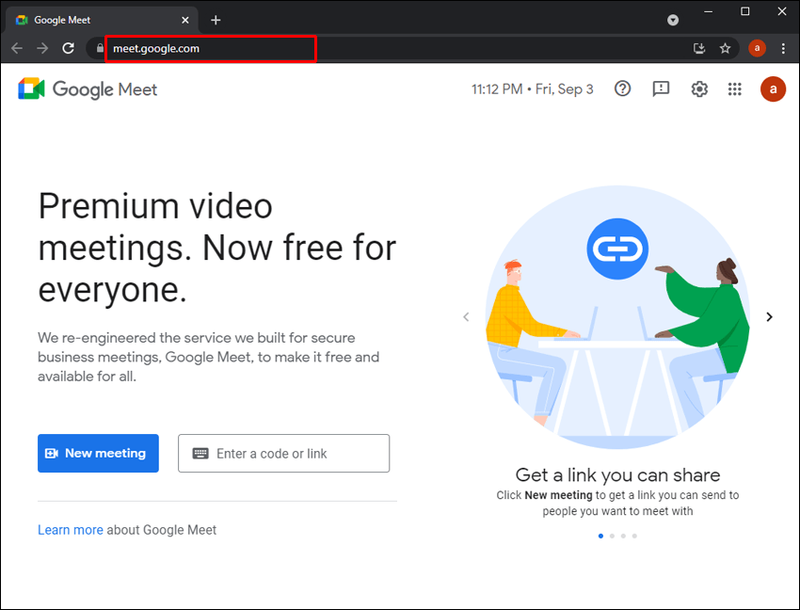
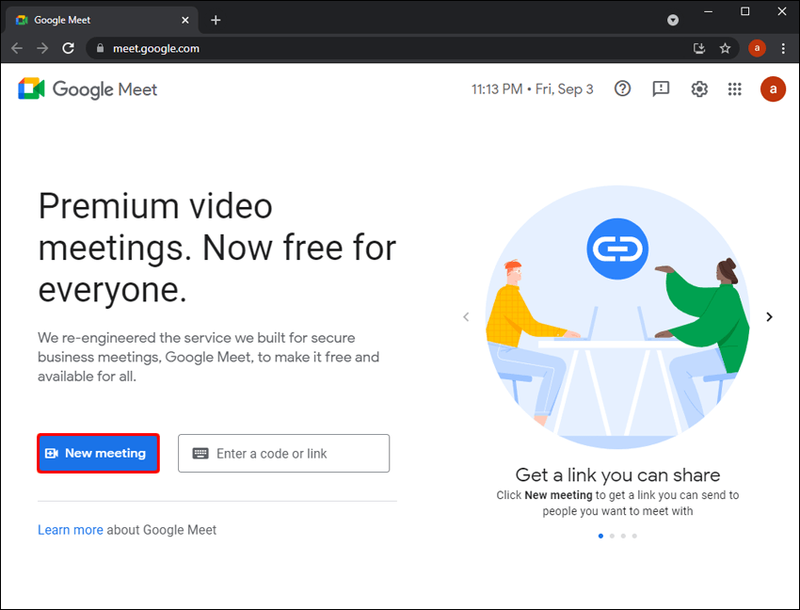
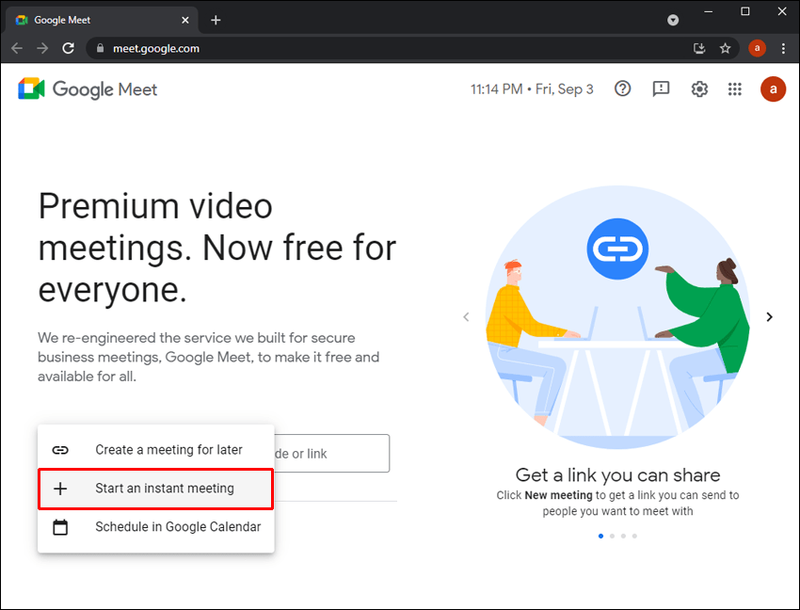
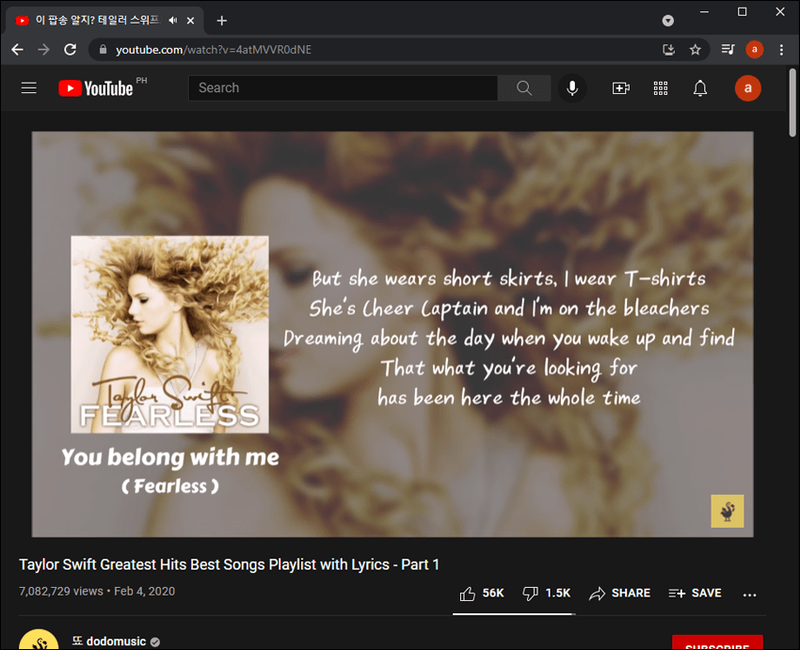

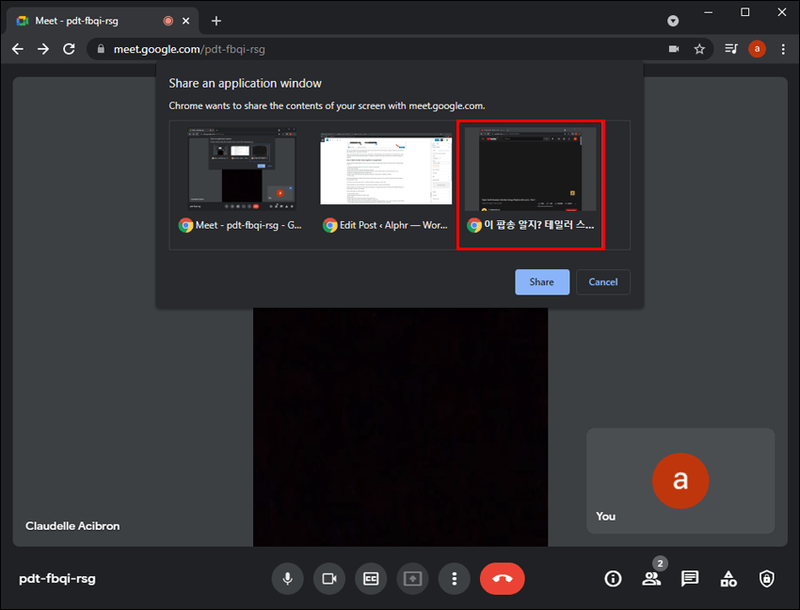
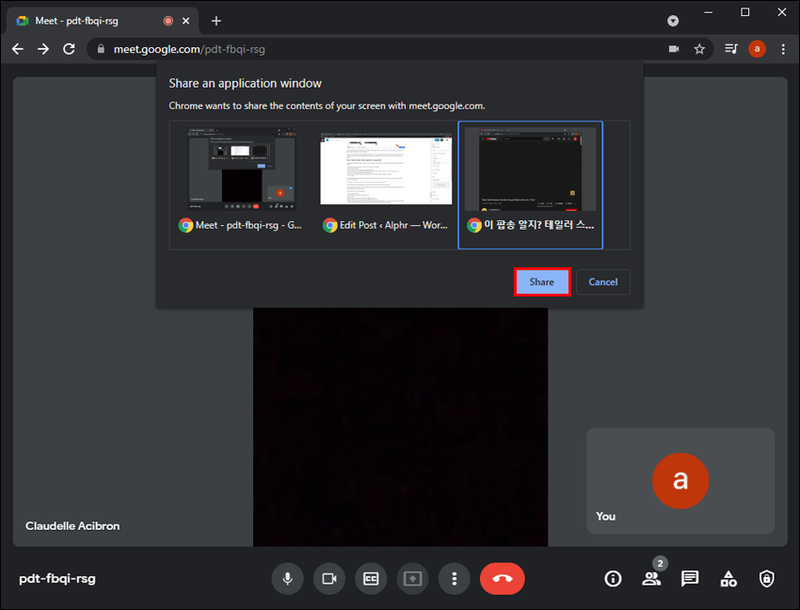
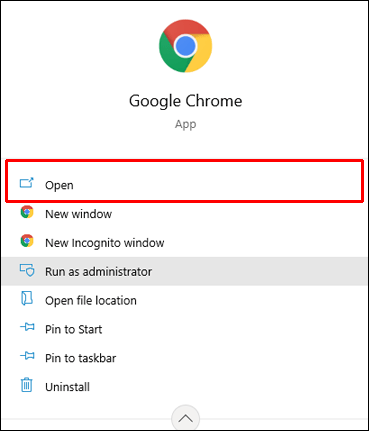
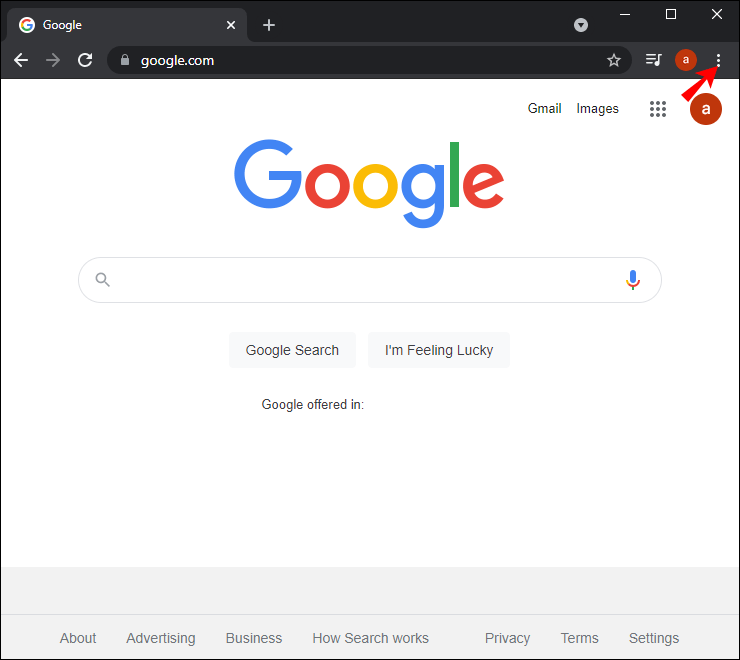
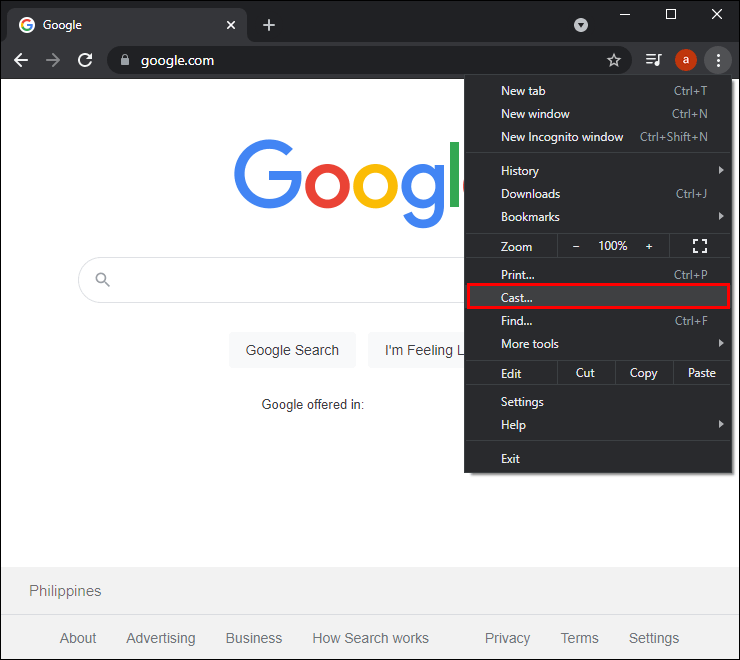
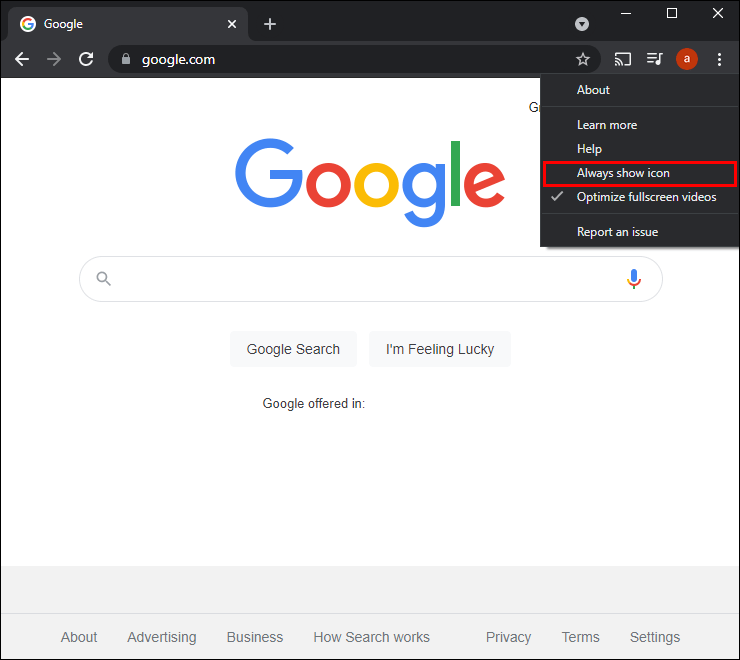
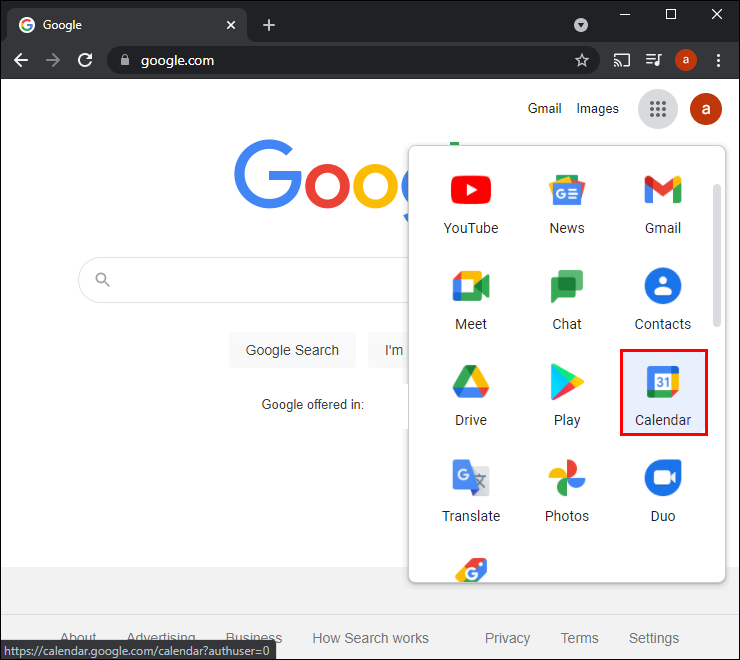
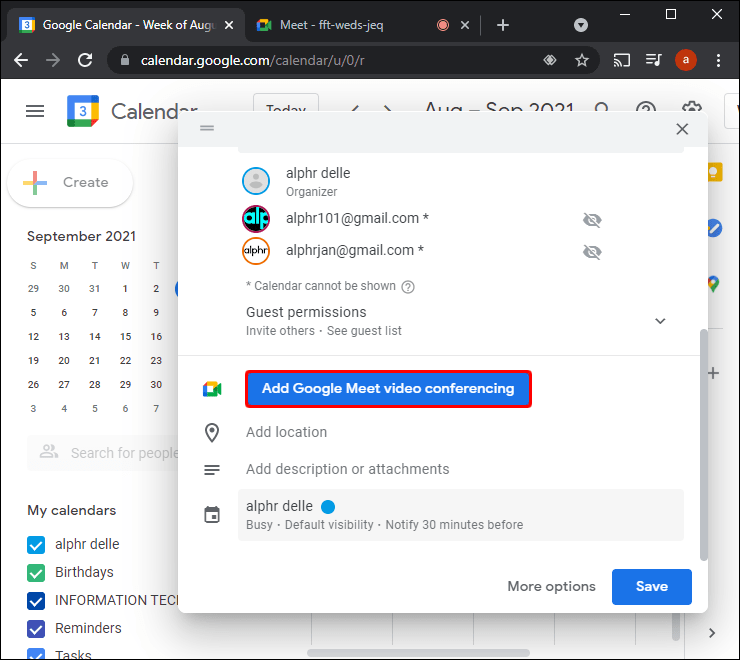
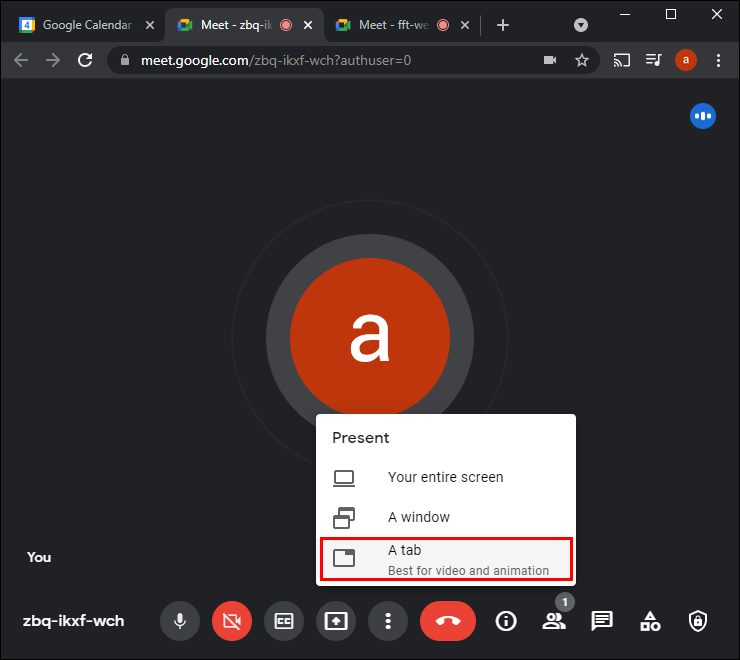
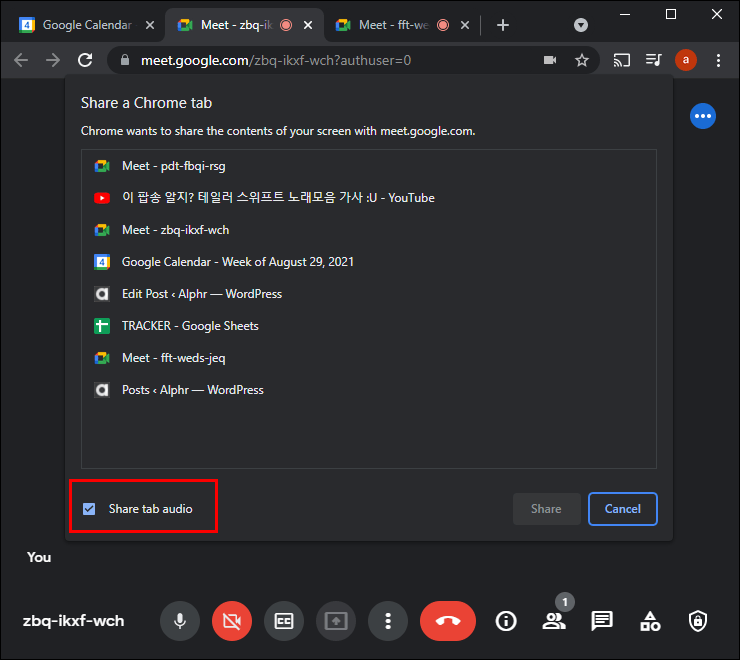
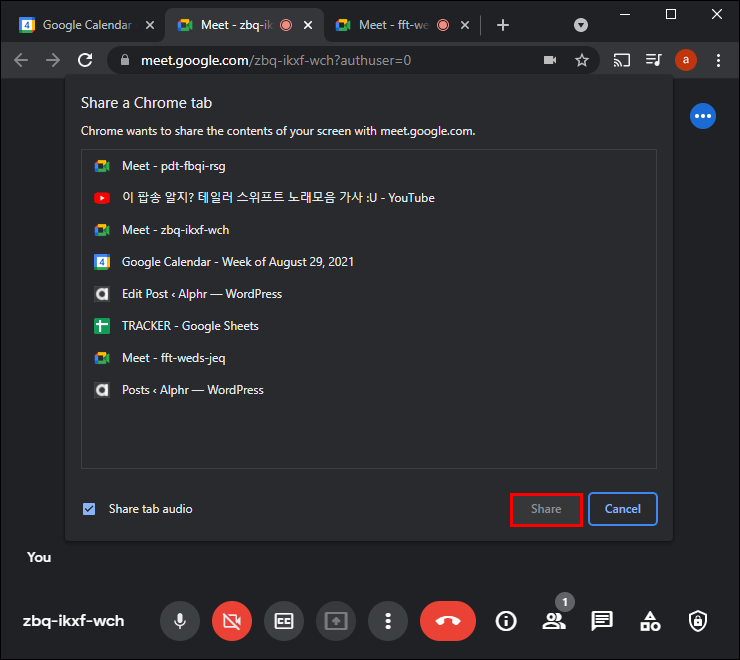





![Comment redémarrer un routeur [Xfinity, Spectrum, Eero, Plus]](https://www.macspots.com/img/routers/88/how-restart-router-xfinity.jpg)


